กระบวนการพื้นหลังของ Windows ใดที่ฉันสามารถสิ้นสุดที่ Windows 11 ได้
เผยแพร่แล้ว: 2025-03-13เมื่อคุณเปิดพีซี Windows ของคุณกระบวนการหลายร้อยกระบวนการจะทำงานพร้อมกับโปรแกรมในพื้นหลัง เมื่อมองไม่เห็นเรามุ่งเน้นไปที่โปรแกรมหรือหน้าต่างที่เราเห็น จากแอพเริ่มต้นไปจนถึงกระบวนการที่ต้องการโดยโปรแกรมอื่น ๆ พีซีของเราสามารถทำงานได้ดีโดยไม่ต้องใช้กระบวนการจำนวนมากที่ทำงานในพื้นหลัง
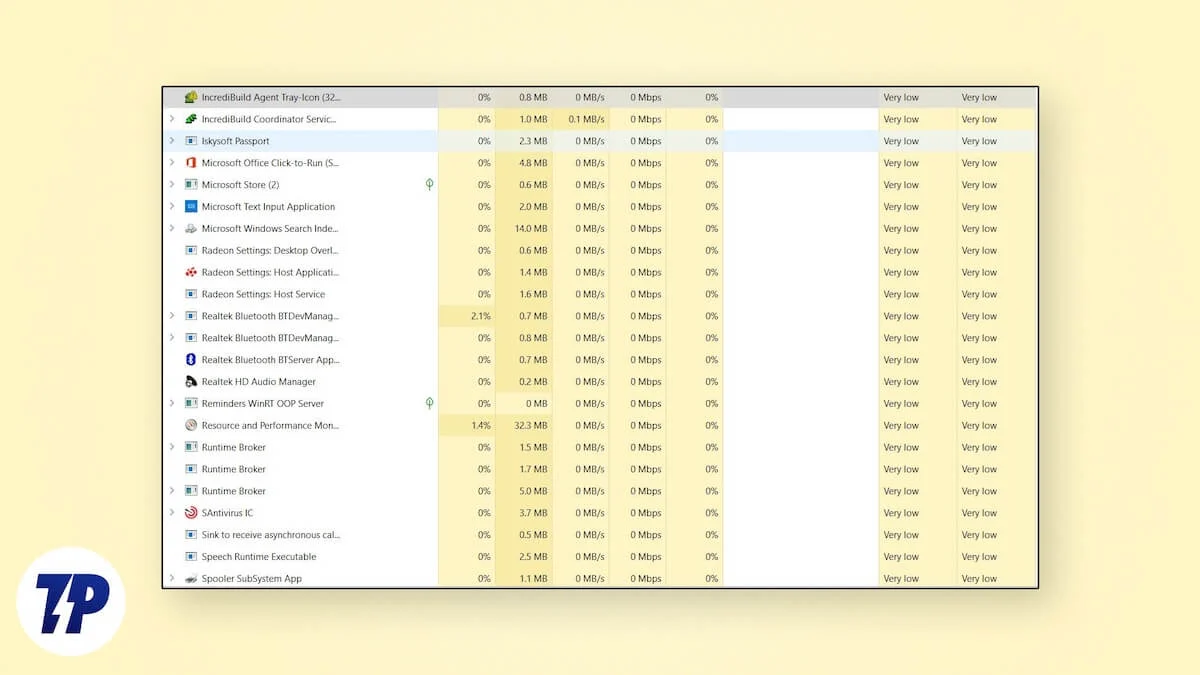
ด้วยการเพิ่มจำนวนของกระบวนการพื้นหลังประสิทธิภาพการทำงาน พีซีจะเฉื่อยชาและมันยากที่จะทำงานในหลาย ๆ โปรแกรมในแต่ละครั้ง เพื่อปรับปรุงประสิทธิภาพเราต้องปิดการใช้งานหรือยุติกระบวนการพื้นหลังเหล่านั้น ทำตามคำแนะนำนี้เพื่อทราบข้อมูลเพิ่มเติมเกี่ยวกับกระบวนการที่เราสามารถจบได้อย่างปลอดภัยโดยไม่ทำลายพีซีเพื่อให้ทำงานได้เร็วขึ้น
สารบัญ
กระบวนการพื้นหลังของ Windows ใดที่ฉันสามารถสิ้นสุดที่ Windows 11 ได้
เราสามารถดูรายการโปรแกรมและกระบวนการที่ทำงานบนพีซีของเราอย่างแข็งขันในตัวจัดการงาน เราสามารถค้นหาจำนวนทรัพยากรระบบที่ใช้โดยโปรแกรมหรือกระบวนการ การตรวจสอบโปรแกรมและกระบวนการเราสามารถจบหรือปิดการใช้งานทรัพยากรสูงโดยใช้โปรแกรม บนพีซี Windows 11 ปกติคุณสามารถจบกระบวนการต่อไปนี้ได้อย่างปลอดภัย
โปรแกรมที่คุณไม่ได้ใช้
ดังที่ได้กล่าวไว้ก่อนหน้านี้เมื่อเราเริ่มต้นพีซี Windows แอพเริ่มต้นและกระบวนการพันธมิตรของพวกเขาทำงานในพื้นหลัง โปรแกรมเหล่านี้ใช้ทรัพยากรระบบจำนวนมากทำให้เป็นเรื่องยากสำหรับโปรแกรมอื่น ๆ ที่จะทำงานได้ดีที่สุด เปิดตัวจัดการงานบนพีซีของคุณโดยใช้แป้นพิมพ์ Ctrl+Shift+ESC และดูว่าโปรแกรมใดที่ทำงานบนพีซีของคุณ คุณสามารถค้นหาโปรแกรมส่วนใหญ่ภายใต้ แอพ คลิกขวาที่โปรแกรมที่คุณไม่ได้ใช้ในปัจจุบันและเลือก งานสิ้นสุด ในตัวเลือกเมนูบริบท
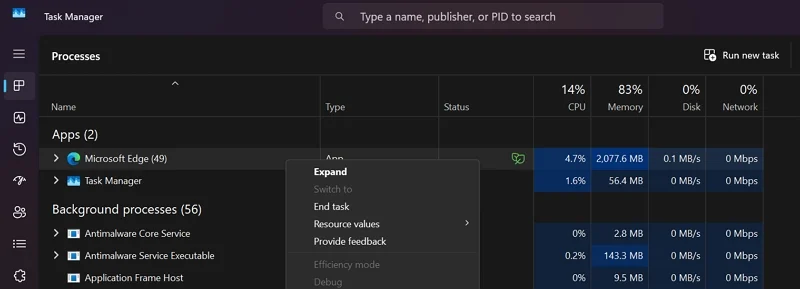
ทำซ้ำกระบวนการจนกว่าคุณจะจบโปรแกรมทั้งหมดที่คุณไม่ได้ใช้ บางโปรแกรมอยู่ภายใต้กระบวนการพื้นหลังเช่น VPN โปรแกรมภาพหน้าจอ ฯลฯ ค้นหาโปรแกรมที่คุณไม่ได้ใช้ภายใต้กระบวนการพื้นหลังและจบลง สิ่งนี้ช่วยปรับปรุงประสิทธิภาพของพีซีของคุณอย่างมีนัยสำคัญ
โปรแกรม Windows 11 bloatware
เมื่อคุณติดตั้ง Windows 11 คุณจะเห็นโปรแกรมจำนวนมากเช่นทีม Microsoft, ลิงค์โทรศัพท์, Copilot, Microsoft Clipchamp และติดตั้งมากมายตามค่าเริ่มต้นบนพีซีของคุณ พวกเราหลายคนไม่ได้ใช้แม้แต่เศษเสี้ยวของโปรแกรมที่ติดตั้งไว้ล่วงหน้าทั้งหมด บางโปรแกรมเหล่านี้ทำงานเป็นกระบวนการในพื้นหลังโดยอัตโนมัติ ค้นหาพวกเขาภายใต้กระบวนการพื้นหลังและจบพวกเขา

บางโปรแกรมหรือกระบวนการที่คุณสามารถจบได้คือ:
- นักแต่งเพลง
- บ้าน Dev
- ตระกูล
- ศูนย์ตอบรับ
- แถบเกม
- แผนที่
- ทีม Microsoft
- Microsoft ทำ
- พอร์ทัลผสมความเป็นจริง
- ข่าวหรือข่าว MSN
- OneNote
- แอพ Microsoft 365
- ประชากร
- ลิงค์โทรศัพท์
- Xbox
- OneDrive
คุณสามารถจบโปรแกรมหรือกระบวนการเหล่านั้นได้อย่างปลอดภัยโดยไม่มีปัญหาใด ๆ พวกเราส่วนใหญ่ไม่สนใจ Microsoft Edge และใช้ Google Chrome หรือเบราว์เซอร์อื่น ๆ ที่เราคุ้นเคย แม้ว่าเราจะไม่ใช้ Microsoft Edge แต่ก็จะทำงานในพื้นหลังโดยอัตโนมัติ ตรวจสอบให้แน่ใจว่าคุณจบลงหากคุณไม่ได้เป็นแฟนของมัน
เมื่อมันกลายเป็นเรื่องน่าเบื่อที่จะยุติกระบวนการเหล่านี้ทุกครั้งที่เราใช้พีซีของเราเราจึงสามารถถอนการติดตั้งโปรแกรมเหล่านี้ซึ่งเราไม่ได้ใช้โดยใช้การถอนการติดตั้งบุคคลที่สามฟรีเช่น BCUNINSTALLER
กระบวนการใช้ทรัพยากรสูง
ในตัวจัดการงานพร้อมกับรายการโปรแกรมและกระบวนการเราจะเห็นว่าแต่ละโปรแกรมหรือกระบวนการใช้งานบนพีซีของเราเท่าใด มันให้ความคิดว่าทำไมพีซีของเราจึงทำงานช้า ดูว่ากระบวนการมีหน่วยความจำหรือการบริโภค CPU มากขึ้นและสิ้นสุดกระบวนการเหล่านั้นหรือไม่ คุณไม่สามารถจบกระบวนการที่สำคัญได้เนื่องจากปุ่มสิ้นสุดทำให้เกิดขึ้นเมื่อคุณเลือก
ตรวจสอบให้แน่ใจว่าคุณไม่ได้จบกระบวนการที่เกี่ยวข้องกับโปรแกรมที่คุณใช้อย่างแข็งขัน หากคุณใช้ผลิตภัณฑ์ Adobe Creative Suite พวกเขาจะมาพร้อมกับชุดของกระบวนการพื้นหลังที่ใช้ทรัพยากรระบบจำนวนมาก สิ้นสุดกระบวนการดังกล่าวที่คุณไม่ได้ใช้ แต่ใช้ทรัพยากรระบบสูง
กระบวนการที่เกี่ยวข้องกับอุปกรณ์ต่อพ่วงภายนอก
เราเชื่อมต่ออุปกรณ์ต่อพ่วงภายนอกจำนวนมากกับพีซีของเราตั้งแต่แป้นพิมพ์และเมาส์ไปจนถึงฮาร์ดไดรฟ์ภายนอก สิ่งเหล่านี้มาพร้อมกับโปรแกรมที่ช่วยให้เราสามารถปรับแต่งได้ เมื่อเราติดตั้งบนพีซีของเราพวกเขาจะถูกตั้งค่าให้ทำงานโดยอัตโนมัติเมื่อเริ่มต้น เราไม่ต้องการให้พวกเขาทำงานตลอดเวลาเนื่องจากพวกเขาขัดขวางประสิทธิภาพของพีซีโดยใช้ทรัพยากรระบบ
เปิดตัวจัดการงานค้นหาโปรแกรมที่เกี่ยวข้องกับอุปกรณ์ต่อพ่วงภายนอกของคุณและจบพวกเขา หากคุณพบปัญหาใด ๆ ที่ใช้อุปกรณ์ต่อพ่วงหลังจากสิ้นสุดให้รีสตาร์ทพีซีเพื่อเริ่มต้นอีกครั้ง ให้กระบวนการที่ขัดขวางการทำงานของอุปกรณ์เสริมภายนอกทำงานและสิ้นสุดกระบวนการที่เหลือ
จบโปรแกรมที่ไม่จำเป็นทำงานในพื้นหลังบน Windows
เราไม่ต้องการโปรแกรมจำนวนมากที่ทำงานในพื้นหลังบนพีซีของเรา พวกเขาทำงานเมื่อเริ่มต้นโดยไม่เริ่มต้นหรือสังเกตเห็นพวกเขา โปรแกรมเหล่านี้ส่วนใหญ่เปิดใช้งานเพื่อทำงานในระหว่างการติดตั้ง คุณสามารถจบลงเมื่อคุณไม่ได้ใช้หรือเพียงแค่ปิดการใช้งานแอพเริ่มต้นเพื่อประสิทธิภาพที่มีประสิทธิภาพของพีซีของคุณ กระบวนการและโปรแกรมส่วนใหญ่ที่ทำงานในพื้นหลังคือ bloatware ที่ติดตั้งไว้ล่วงหน้าบน Windows การถอนการติดตั้งโปรแกรมที่ไม่จำเป็นเป็นโซลูชันที่ดีที่สุด อย่าจบกระบวนการที่คุณไม่เข้าใจเพราะคุณอาจทำลายการทำงานของโปรแกรมที่สำคัญบางอย่าง
คำถามที่พบบ่อยในกระบวนการพื้นหลังของ Windows
1. ฉันจะรู้ได้อย่างไรว่ากระบวนการพื้นหลังใดไม่จำเป็น
เมื่อคุณเปิดตัวจัดการงานบนพีซีของคุณคุณจะเห็นโปรแกรมและกระบวนการจำนวนมากที่ทำงานในพื้นหลัง ส่วนใหญ่ได้รับการตั้งชื่อโดยตรงตามโปรแกรมที่เกี่ยวข้องกับ Windows หรือโปรแกรมอื่น หากคุณไม่เข้าใจกระบวนการคลิกขวาที่มันแล้วเลือก ไปที่รายละเอียด ในเมนูบริบท จะเปิดรายละเอียดที่คุณสามารถค้นหาบริการหรือโปรแกรมที่กระบวนการเกี่ยวข้องกับภายใต้แท็บ คำอธิบาย
2. จะดูได้อย่างไรว่ากระบวนการทำงานใน Windows 11 กี่กระบวนการ?
ในตัวจัดการงานคุณสามารถดูจำนวนแอพและกระบวนการพื้นหลังที่ทำงานโดยตรง แอพและกระบวนการพื้นหลังจะถูกแยกออกภายใต้หมวดหมู่ที่เกี่ยวข้องกับจำนวนอยู่ข้างๆพวกเขา หมายเลขระบุกระบวนการหรือโปรแกรมที่ทำงานบนพีซีของคุณในเวลานั้น
